Wix 블로그: 블로그 이미지 편집 및 크기 조정하기
2 분 분량
이미지는 방문자의 관심을 끄는 요소인 만큼, 블로그 게시물에 매우 중요합니다. 게시물 내에서 이미지를 편집해 페이지에 완벽하게 어울리는지 확인할 수 있습니다.
이 도움말에서 이미지 크기를 조정하고 편집하는 방법을 확인하세요.
도움말:
게시물에 이미지, GIF, 동영상을 추가하는 방법에 대한 자세한 도움말을 확인하세요.
게시물 이미지 크기 조정하기
블로그 게시물의 이미지 크기를 조정해 로딩 시간, 사용자 경험, 게시물의 전반적인 디자인을 개선하세요.
게시물의 이미지 크기를 조정하려면:
- 사이트 대시보드의 블로그 탭으로 이동합니다.
- 기존 게시물을 열거나 새 게시물을 작성합니다.
- 편집할 이미지를 선택합니다.
- 이미지의 측면 핸들을 끌어 크기를 조정합니다.
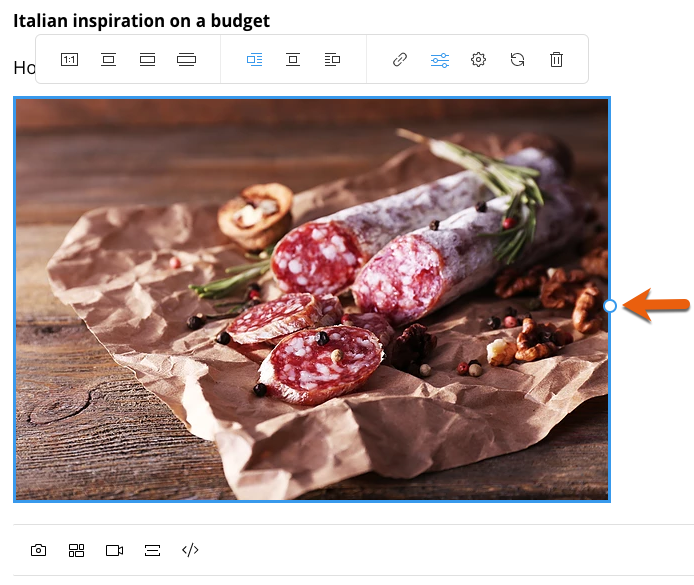
이미지에 대한 추가 편집
Wix 포토 스튜디오를 사용해 이미지를 추가로 편집할 수 있습니다. 이미지 에디터 아이콘을 클릭해 Wix 포토 스튜디오에 빠르게 액세스하세요. 간편한 드래그-앤-드롭 기능, 동적 콘텐츠 옵션, 다양하고 전문적인 템플릿을 제공하는 Wix 포토 스튜디오를 사용해 보세요.
아이콘을 클릭해 Wix 포토 스튜디오에 빠르게 액세스하세요. 간편한 드래그-앤-드롭 기능, 동적 콘텐츠 옵션, 다양하고 전문적인 템플릿을 제공하는 Wix 포토 스튜디오를 사용해 보세요.
 아이콘을 클릭해 Wix 포토 스튜디오에 빠르게 액세스하세요. 간편한 드래그-앤-드롭 기능, 동적 콘텐츠 옵션, 다양하고 전문적인 템플릿을 제공하는 Wix 포토 스튜디오를 사용해 보세요.
아이콘을 클릭해 Wix 포토 스튜디오에 빠르게 액세스하세요. 간편한 드래그-앤-드롭 기능, 동적 콘텐츠 옵션, 다양하고 전문적인 템플릿을 제공하는 Wix 포토 스튜디오를 사용해 보세요.이미지를 추가로 편집하려면:
- 사이트 대시보드의 블로그 탭으로 이동합니다.
- 기존 게시물을 열거나 새 게시물을 작성합니다.
- 편집할 이미지를 선택합니다.
- 이미지 위 툴바에서 이미지 에디터
 아이을콘 클릭합니다.
아이을콘 클릭합니다.
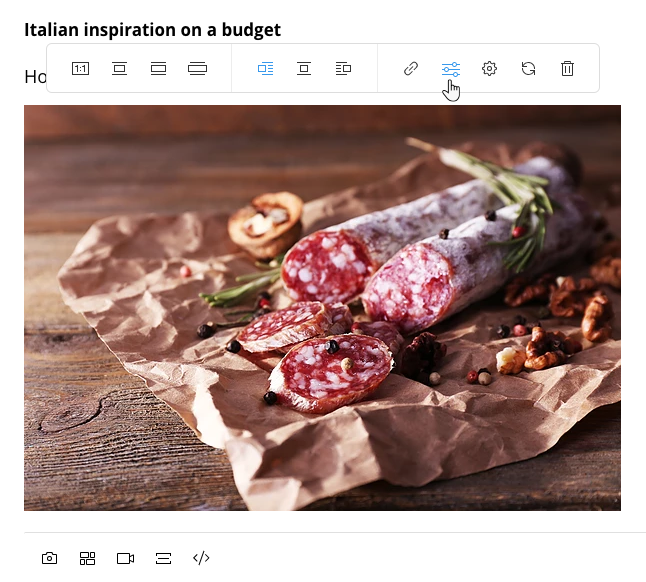
- 포토 스튜디오에서 사용 가능한 도구를 사용해 이미지를 편집합니다.
- 저장을 클릭해 변경 사항을 적용합니다.
도움이 되었나요?
|